Windows 10に自動的にログインする方法

あなたがWindows 10 PCの唯一の所有者であり(他の人と共有されていないことを意味します)、PINの速度が十分でない場合、自動的にサインインするように設定できます。
Windows 10では、PCにすばやくログインできます単純な4桁のPINを使用します。この機能は元々Windows 8で導入され、Windows 10のままです。PCの唯一の所有者(誰とも共有されていないことを意味する)で、PINの速度が十分でない場合は、自動的に設定できますサインインも。
ステップ1。 スタートボタンを右クリックして選択します 走る 非表示のクイックアクセスメニューから、またはキーボードショートカットを使用 Windows Key + R [実行]ダイアログを表示します。Windows 10に自動的にサインインする
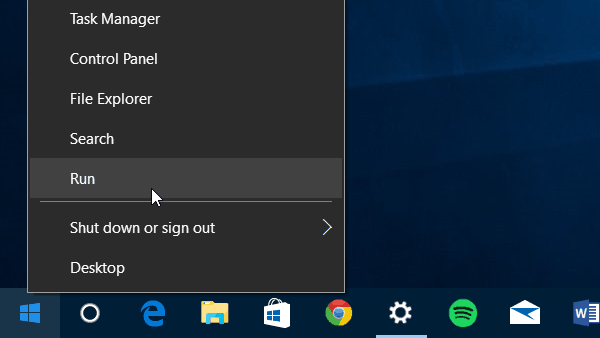
ステップ2。 さて タイプ: netplwiz Enterキーを押すか、[OK]をクリックします。
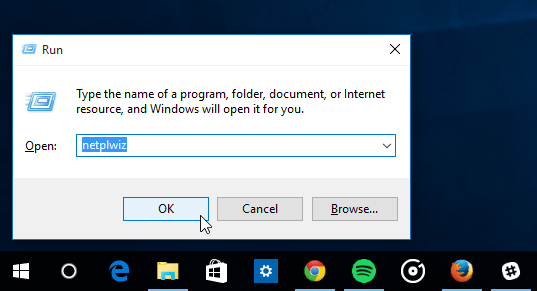
ステップ3。 チェックを外します このコンピューターを使用するには、ユーザーはユーザー名とパスワードを入力する必要があります OKをクリックします。
ステップ4。 システムに2回ログインするために使用するユーザー名とパスワードを入力し、[OK]をクリックします。
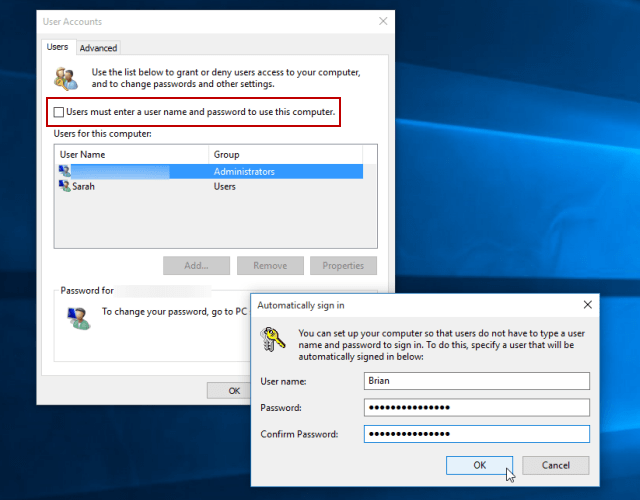
それでおしまい!次回システムを再起動すると、サインイン画面が表示されますが、何も入力する必要はありません。このプロセスもロック画面をバイパスします。
また、PCを押すと、PCから離れてもロックすることができます。 Windows Key + L。その後、それに戻るには、 パスワードでサインインする必要があります。
繰り返しますが、Windows 10コンピューターを公共の場所で、または旅行中に外出する場合は、これを有効にしないでください。誰かがあなたのすべてのデータに自由にアクセスできるようにしたくありません。
Windows 10を初めて使用し、学習したい場合さらに、増え続けるWindows 10の記事のアーカイブを必ずチェックしてください。または、特定の質問がある場合、またはOSまたはMicrosoftデバイスについて議論したい場合は、無料のWindows 10フォーラムに参加してください。










コメントを残す